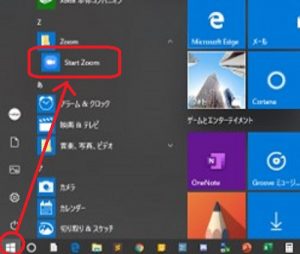新着情報News
2020年07月01日(水)
オンラインセミナーに初めてご参加の方へ(ZOOMダウンロード方法)
当講座のオンラインセミナーにご参加のみなさまへ
【セミナー前日まで】に、ZOOMアプリのダウンロードをお済ませください。
ZOOMアプリのダウンロード方法は、3通りあります。
いずれかの方法で、スクーリング開始までにダウンロードを行ってください。
【1】ZOOMダウンロードセンターからダウンロードする方法
セミナーに参加する端末から、ZOOMダウンロードセンターへアクセスし、ダウンロード(無料)を開始します。
※スマホは画面サイズが小さいため、講義資料などが見づらい可能性がございます。
できる限り、パソコンでご参加いただくことをお勧めします。
[ ZOOM ダウンロードセンター ]
▲外部サイトにリンクしています
●<パソコン>からWEBセミナーに参加する場合
ミーティング用ZOOMクライアント
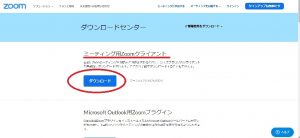
●<アンドロイド>からWEBセミナーに参加する場合
ZOOMモバイルアプリ アンドロイド
●<アイフォン>からWEBセミナーに参加する場合
iPhone/iPad共有用ZOOMクライアントプラグイン
※スマホは画面サイズが小さいため、講義資料などが見づらい可能性がございます。
できる限り、パソコンでご参加いただくことをお勧めします。
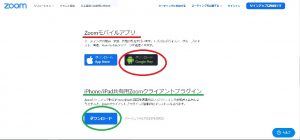
【2】アプリストアからダウンロードする方法
次のどちらかをクリックし、インストール(無料)してください。
◎App Store ZOOM Cloud Meetings
◎Google Play ZOOM Cloud Meetings
※当セミナーには「サインアップ」や「サインイン」なしで、ご参加いただけます。
⇒これはZOOMアプリに対するアカウント登録を希望する場合のボタンです。
サインアップすると、今後、ZOOMのいくつかの無料機能を利用することができます。
【3】確認メールをクリックしてダウンロードを開始する方法
———————————–
件名:【セミナー名】スクーリング確認
送信元:no-reply@zoom.us
———————————–
上記メールが届いたら、メール本文中の「ここをクリックして参加」をクリックし、アプリのダウンロードを開始してください。
※操作は当日使用するPCまたはiPad・スマホで行ってください。
■PCに自動でダウンロードされない場合
—————————
自動でダウンロードされない場合、以下の手順でダウンロードしてください。
「ダウンロードしてください」という文字をクリック
↓
ダウンロードされた
「Zoom_launcher.exe」をクリック
↓
「実行」というボタンが表示された場合はクリック
↓
メールアドレスとお名前の入力欄が表示された場合は、スクーリングお申込み時と同じ内容を入力してください。
(入力欄が表示されない場合は入力不要です。)
■iPad・スマホにダウンロードする場合
———————————
「開く」をタップ
(2、3秒くらい待って何も起こらない場合は、再度お試しください をクリック)
※iphoneでは「ページを開けません。アドレスが無効です」と表示される場合がありますが、
「OK」をクリックし、「App Storeからダウンロード」をクリックしてください。
↓
App Store又はGooglePlay(アプリストア)に移動しますので、「ZOOM Cloud Meetings」をインストール(無料)してください。
ZOOMアプリダウンロード完了後は、回線速度チェックをお願いします
WEBセミナーを視聴するお部屋にて、ご利用端末(パソコン・iPad・スマホ)で下記「回線速度チェックURL」をクリックしてください
■回線速度チェックはこちらから
しばらくすると結果が表示されます。
結果が「6Mbps以上」であれば、WEBセミナーに参加いただけます。
※2Mbps以下の場合は参加できません。
その場合は、次の方法をお試しください。
・他のアプリケーションを閉じる
・PC・スマホ・iPadを再起動する
・別の端末(PC・iPad・スマホなど)に替える
・有線LANやWi-Fiなど、別のインターネット回線に替える
・上記を試しても解決しない場合は、部屋を替える
パソコンにZOOMが正しくインストールされたかわからない
スタートメニューを表示し、アプリの一覧の中にZOOMがあるかどうか確認してください。
無い場合は正しくインストールされていませんので、ダウンロードし直してください。